Naplánujte automatické spínání a probuzení systému Windows

Příliš líný na to, aby vešel do vaší kanceláře a zatlačil na ONtlačítko každé ráno? Já také. Proto jsem nastavil Plánovač úloh systému Windows, aby počítač automaticky spal a probudil se v určitou dobu. S tímto tutoriálem můžete také.
Brian dělal úžasnou práci s krytímněkolik úhledných věcí, které můžete dělat s Plánovačem úloh systému Windows. Ještě jedna: plánování Windows, aby se v určitém čase automaticky probudilo nebo spalo. Proč to chcete udělat? Nevím o vás, ale pro mě jsem nějakou dobu používal svůj stolní počítač se systémem Windows 7 jako souborový server. Namísto odesílání paketů Wake-on-LAN pokaždé, když jsem chtěl získat přístup k souboru na mém souborovém serveru Windows, jsem se rozhodl nechat tuto věc každý den od 10 do 22 hodin. Byl to kompromis mezi probuzením na požádání a ponecháním počítače v režimu 24/7 (omlouvám se, prostředí).
Existují programy správy napájení třetích stranto dělají, mnoho z nich přichází s notebooky. Ale pokud jste na obyčejné vanilkové ploše Windows, možná budete chtít jen jít dopředu a udělat to nativně. Zde je návod:
1. Zakažte hybridní spánek / hibernaci. (Volitelné, ale doporučené.)
2. Vytvořte soubor skriptu (.bat), který přepne počítač do režimu spánku.
3. Vytvořte soubor skriptu (.bat), který probudí váš počítač.
4. Naplánujte počítač, aby spal a probudil se v určitou dobu.
Jak zakázat hybridní spánek / hibernace ve Windows
Prvním krokem je deaktivace hybridního spánku a / nebo hibernace v počítači. Proč to chcete udělat?
Hibernace je funkce pro úsporu energie, která šetřístav vašeho počítače (včetně neuložených dokumentů, programových stavů atd.) na váš primární pevný disk namísto na RAM (stejně jako v režimu spánku). Kompromis je pomalejší doba obnovení, ale menší odběr energie. To je důležité pro notebooky s bateriemi, ale ne tolik pro stolní počítače. Hybridní spánek umožňuje obojí - ukládá otevřené dokumenty a stavy aplikací do paměti a pevného disku. To znamená, že v případě výpadku proudu neztratíte nic.
Skutečným problémem je však to, že hybridnírežim spánku / hibernace může v závislosti na konfiguraci zasahovat do automatizovaného budícího skriptu. V mém případě, probuzení z hibernace ze skriptu fungovalo jen napůl - počítač se zapnul, fanoušci se roztočili a já se navždy zaseknu na obrazovce „Obnovení systému Windows“. Pokud máte podobné problémy, možná budete chtít úplně vypnout hibernaci / hybridní spánek. Zde je návod:
Otevřete příkazový řádek jako správce. Chcete-li to provést v systému Windows 7, klepněte na tlačítko Start a zadejte příkaz Cmd a potom klepněte pravým tlačítkem cmd.exe a vybrat Spustit jako administrátor.
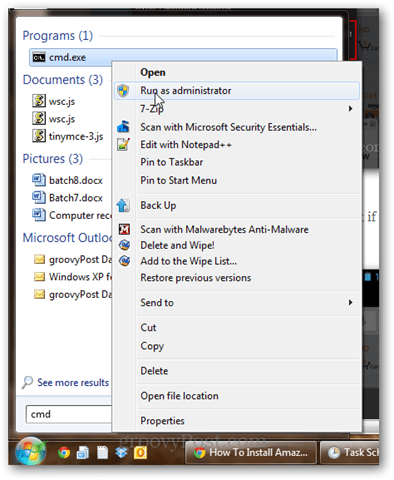
Typ powercfg -h vypnuto a stiskněte klávesu Enter.
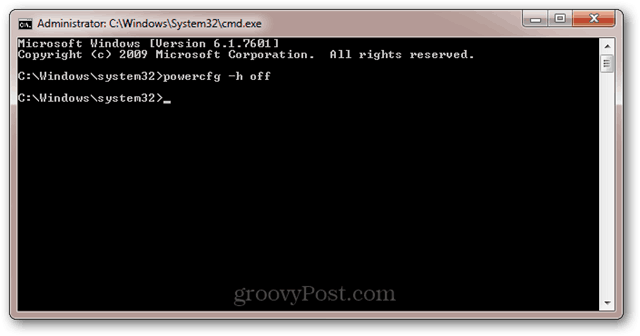
Pokud byl příkaz úspěšný, nezobrazí se žádné chybové zprávy.
Pokud se zobrazí chybová zpráva: „Nemáte oprávnění povolit nebo zakázat funkci Hibernace”A poté znovu přečtěte předchozí krok o spuštění cmd.exe jako správce.
Nyní, jako medvěd závislý na espressu, váš počítač již nebude hibernace. Bude spát, ale nebude hibernace. Mise splněna.
Další informace o režimu spánku a spánku najdete v tomto zápisu, které Austin provedl na toto téma: Porozumění vašemu PC a zařízením, Sleep VS. Hibernace [groovyTips]
Jak vytvořit dávkový (.bat) soubor, který uvede počítač do režimu spánku
Váš počítač uvedeme do režimu spánkuspuštěním skriptu (.bat), který spustí příkaz spánku. Pomocí dávkového souboru můžete do něj přidat další parametry a příkazy později, aniž byste znovu museli úlohu Windows Plánovač úloh znovu spustit.
Chcete-li vytvořit dávkový soubor spánku, otevřete Poznámkový blok a zadejte následující příkaz:
Rundll32.exe Powrprof.dll, SetSuspendState Spánek
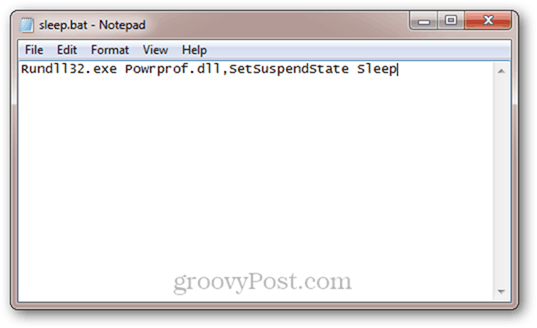
Klikněte na Soubor -> Uložit jako, v části Uložit jako typ zvolte Všechny soubory *.* a pojmenujte svůj soubor jako sleep.bat (nebo něco jiného s příponou .bat).
Mám to? Pokud ne, stačí stáhnout zde soubory spánku a probuzení, které jsem již vytvořil kliknutím sem.
Jak vytvořit dávkový (.bat) soubor pro probuzení počítače
Neexistuje příkaz z příkazového řádku, který by vás probudilpočítač. Je to proto, že pokud jste v pozici, ve které můžete spouštět příkazy, počítač je samozřejmě již vzhůru. Co však můžeme udělat, je vytvořit dávkový soubor s něčím, co je v něm libovolné, a pak sdělit Plánovači úloh systému Windows, že může probudit počítač a spustit jej. Takže, pokračujte a vytvořte dávkový soubor, který udělá něco jako „echo Hello!“ A uložte jej jako wake.bat.
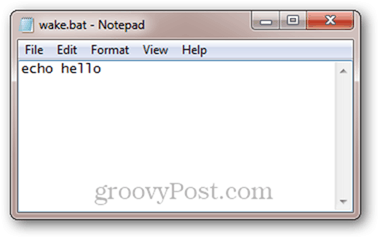
Znovu si také můžete stáhnout naše dávkové soubory spánku / probuzení zde.
Jak naplánovat počítač, aby spal a probudil se v určitých časech
Nyní, když máme dávkové soubory pro spaní a probuzení našeho počítače, vše, co musíme udělat, je říct systému Windows, kdy je spustit.
Spusťte Plánovač úloh. Nejrychlejším způsobem, jak se k němu dostat, je klepnutí na tlačítko Start a psaní Plánovač úkolů.
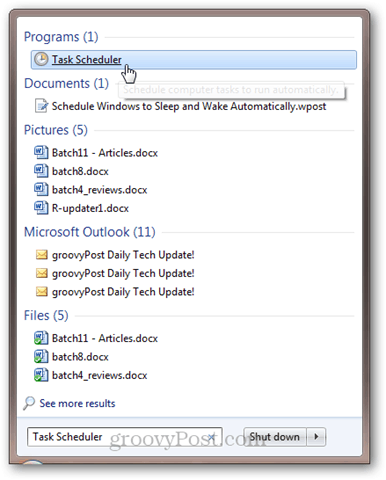
Klikněte na Akce a pak Vytvořit úlohu; na kartě Obecné zadejte název „Spánek“.
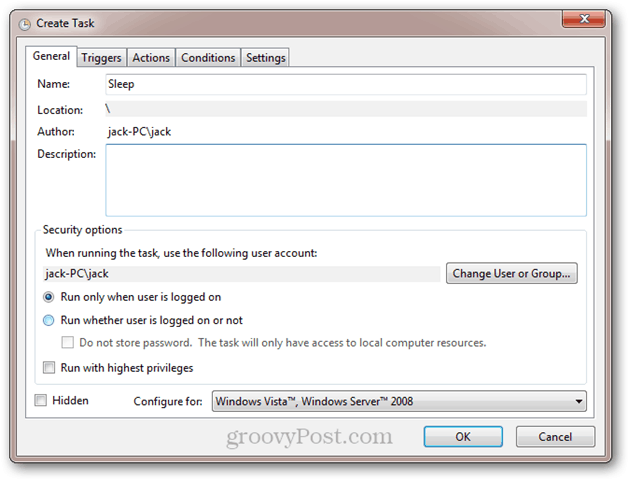
V Spouštěče klikněte na Nový. Nastavte úkol tak, aby začal „podle plánu“, a vyberte denní a plug-in čas, kdy chcete, aby se spustil. Klikněte na OK.
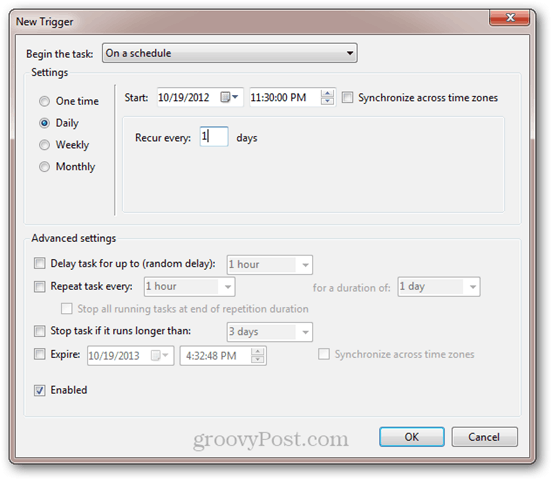
Spouštěč bude aktivován.
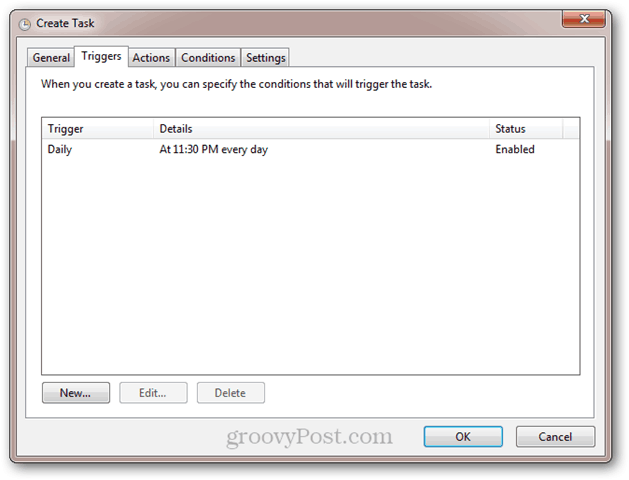
Poté klikněte na ikonu Akce a klikněte na Nový. Nastavte akci na „Spusťte program“ a přejděte do skriptu sleep.bat. Klikněte na OK.

Zde je vaše akce:
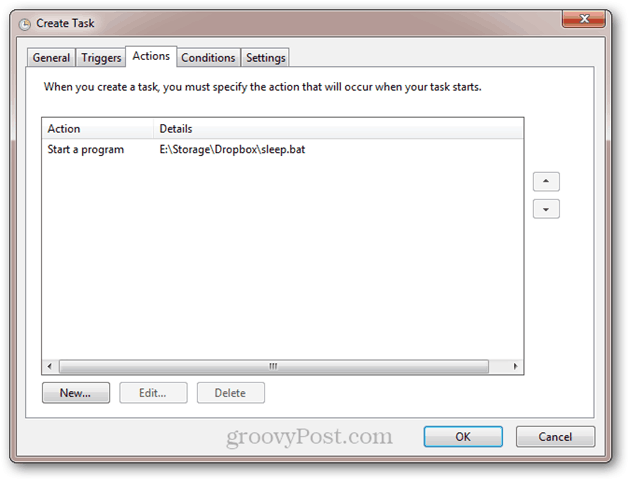
Pokud chcete zabránit spaní počítače, pokud jsou spuštěny programy nebo někdo používá počítač, použijte na kartě Podmínky následující nastavení:
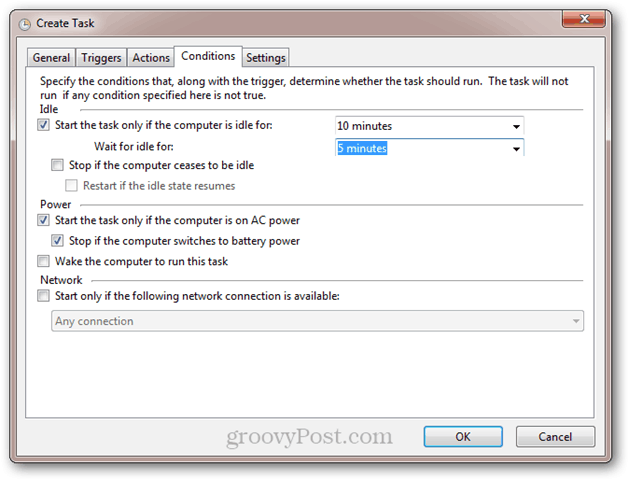
Klikněte na OK. S touto částí jste hotovi. Pokud si to chcete vyzkoušet, můžete přidat novou spouště, která ji uvede do pohybu za 1 minutu.
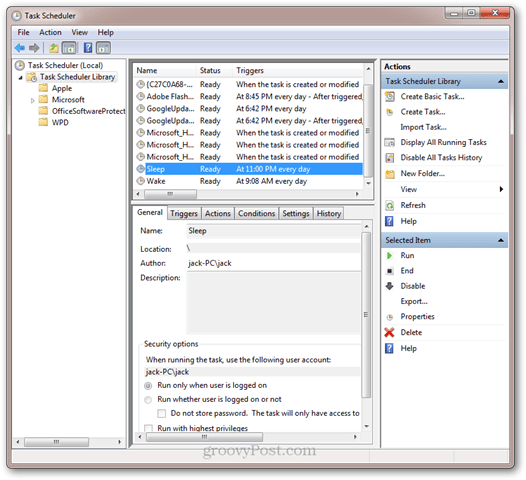
Dále udělejme Probudit úkol. Klikněte na Akce a Vytvořit úkol, a pojmenujte ho Wake na kartě Obecné.
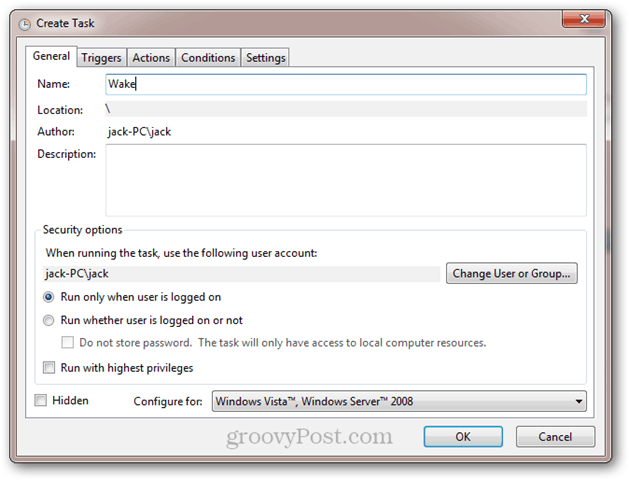
Poté vytvořte denní spoušť s časem, kdy chcete probudit počítač.
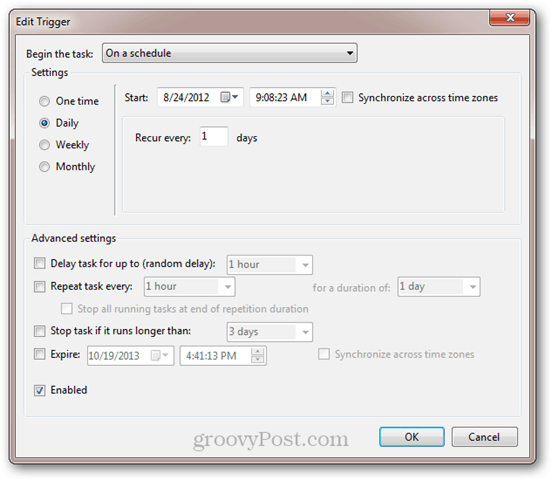
Dále přejděte na Akce a proveďte akci ke spuštění skriptu wake.bat.
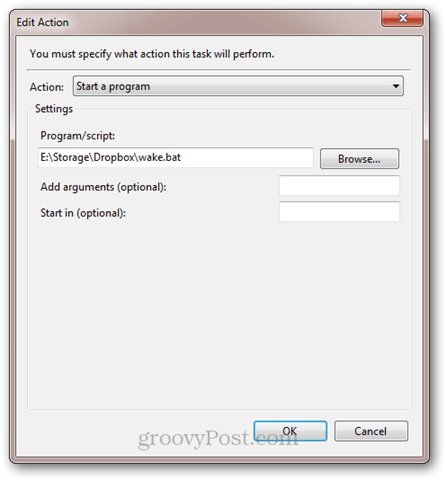
Nyní jděte na Podmínky tab. Zde se ujistěte, že je zaškrtnuta možnost „Probudit počítač pro spuštění této úlohy“.
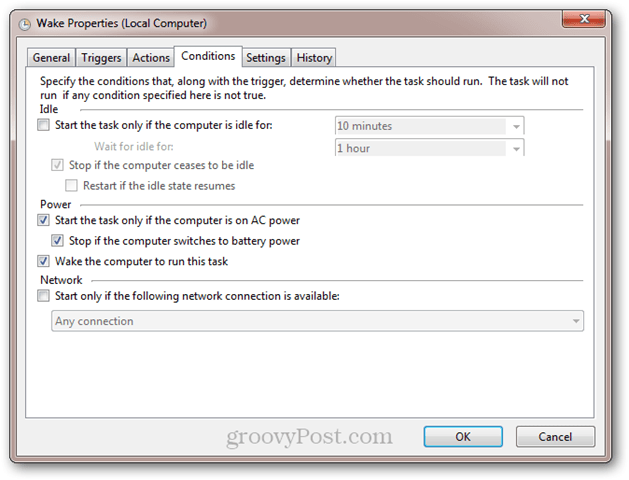
Klikněte na OK. Nyní se váš počítač probudí a usne v naplánovaných časech. Užívat si!









Zanechat komentář